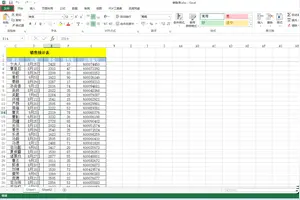1.windows10壁纸怎么设置本机壁纸
方法1
1.首先在桌面空白处点击鼠标右键,注意别在任务栏点击鼠标右键。弹出对话框之后,点击【个性化】。
2.在这里可以对背景、颜色、锁屏桌面、主题和开始进行设置,在这里我们需要点击【背景】
3.打开背景之后,在预览下面,可以看到背景下面有三个选择:图片、纯色和幻灯片放映
4.在选择背景为图片的时候,然后选中自己喜欢的图片,在进行契合度选择,点击下拉菜单。
5.有填充、适应、拉伸、平铺、居中和跨区,你可以每一个都设置试试,看看有什么区别。
6.如果背景设置为幻灯片,首先需要点击预览进行选择文件夹,选择好之后,再点击更换图片的频率,在选择契合度。
方法2win10怎么把图片设置为桌面背景
1.首先打开图片,win10打开之后图片效果和win7、xp的不一样,后者只需要点击鼠标右键即可设置,但是win10点击鼠标右键是不用的,怎么办呢?首先点击右上角的三颗点
2.点击【设置为背景】即可将该张图片成功设置成桌面背景。
2.win10如何设置壁纸
1.桌面右键-个性化,如下图:
2.在自己喜欢的图片上右击-设置为桌面背景,如下图:
3.windows 10怎么改壁纸
一、Win10自带壁纸设置方法
1、首先在在Win10电脑桌面空白处右键,随后选择“个性化”
2、进入Win10个性化设置后,点击左侧的“桌面”进入壁纸设置,
3、最后在系统自带的几张壁纸当中选择一种,我们还可以进行契合度选择设置,以及背景是以图片,纯色还是幻灯片放映形式存在
二、将下载的壁纸设置为Win10桌面壁纸方法
1、首先自己去网上找一张自己喜欢的桌面壁纸,当然下载不是盲目的,需要符合自己电脑分辨率大小的壁纸,比如我的笔记本电脑分辨率为1366*768,那么最佳就是下载这个尺寸的壁纸图片即可。
2、下载准备好图片之后,我们只需在下载好的图片上右键,最后选择【设置为桌面背景】即可,如下图所示
4.Win10怎么设置锁屏壁纸,Win10锁屏壁纸怎么更换
方法/步骤
1在系统中点击【开始】----【电脑设置】
2在个性化设置界面中点击【锁屏界面】
3锁屏界面预览处可以选择系统自带的锁屏图片,如果想自定义则需要点击【浏览】在电脑上选择一张图片做为锁屏图片。
4新的系统图片这个文件夹内是没有图片所以需要点击【返回上一级】到这台电脑这个位置。
5上到这到台电脑这个位置也就是我的电脑。你可以在这里选择要进和哪个盘符中选择图片做为锁屏图片。
6进入磁盘选择一张你想要设置为锁屏的图片。点击【选择图片】
5.win10怎么设置桌面壁纸 win10桌面壁纸怎么用
win10怎么更改桌面背景,一张好的图片,应该用于一个神圣的地方,那就是桌面不但可以发挥养眼作用,还能让别人有眼前一亮的感觉来看看是怎么操作的
你找到一张图片,或者是下载回来的图片,分辨率不要太差就好了
直接右键选中图片,选择"设定为桌面背景",够简单了吧,呵呵!
当然,方法不止一个,右键桌面空白地方,选择"个性化"
点击下面的"桌面背景"
然后点击浏览,但是,这个浏览只能定位到文件夹,而不能直接定位到某个文件
然后从下面的列表中选择要作为背景的图片.
这种方法唯一的好处,可以选择图片的放置方式,比如填充,居中,拉伸.而直接右键设定的背景为拉伸方式.
转载请注明出处windows之家 » win10盗版怎么设置壁纸
 windows之家
windows之家